
如何安装pc安卓系统,PC安卓系统安装全攻略
时间:2025-01-01 来源:网络 人气:86
亲爱的电脑迷们,你是否曾幻想过在电脑上也能畅玩安卓游戏,或者直接用电脑上的安卓应用?别再羡慕手机上的安卓系统啦!今天,就让我带你一步步走进这个奇妙的世界,教你如何在电脑上安装安卓系统。准备好了吗?让我们开始这场技术之旅吧!
一、选择你的安卓系统
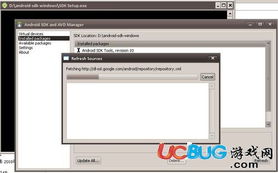
在电脑上安装安卓系统,其实有多种选择。市面上比较受欢迎的有Android-x86、Phoenix OS、Remix OS和Fyde OS等。这些系统都是基于安卓开源项目,针对PC平台进行了优化。下面,我们就来聊聊如何选择适合自己的安卓系统。
1. Android-x86:这是最原始的安卓系统版本,兼容性较好,但功能相对简单。
2. Phoenix OS:由“世界之窗”浏览器团队开发,界面类似于Windows,操作起来非常方便。
3. Remix OS:界面设计独特,支持多窗口操作,适合喜欢尝鲜的朋友。
4. Fyde OS:主打教育市场,功能丰富,适合学生和教师使用。
二、准备安装工具
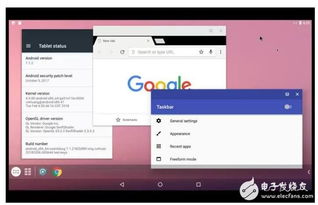
在安装安卓系统之前,你需要准备以下工具:
1. U盘:用于安装系统镜像,建议容量至少8GB。
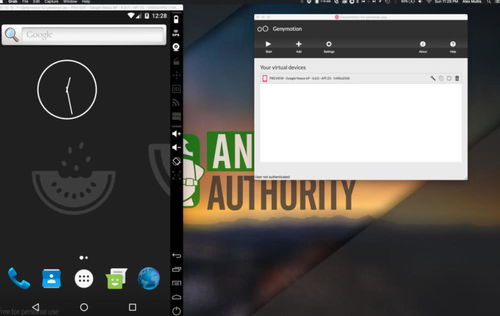
2. 系统镜像:从官方网站下载你选择的安卓系统镜像文件。
3. 刻录软件:如UltraISO,用于将系统镜像刻录到U盘。
4. 虚拟机软件:如VMware或VirtualBox,用于在虚拟环境中安装安卓系统。
三、安装安卓系统
以下是安装安卓系统的详细步骤:
1. 刻录系统镜像:将下载的系统镜像文件使用刻录软件刻录到U盘。
2. 重启电脑:将U盘插入电脑,重启电脑并进入BIOS设置。
3. 设置启动顺序:将U盘设置为第一启动设备。
4. 启动系统:重启电脑,系统会从U盘启动,进入安装界面。
5. 选择安装方式:根据提示选择安装方式,如“安装到硬盘”或“安装到U盘”。
6. 分区:根据需要选择分区方式,建议将系统安装在单独的分区。
7. 安装过程:等待安装过程完成,安装完成后重启电脑。
四、安装虚拟机
如果你不想将安卓系统安装在硬盘上,也可以选择在虚拟机中安装。以下是使用VMware安装安卓系统的步骤:
1. 创建虚拟机:打开VMware软件,创建一个新的虚拟机。
2. 选择操作系统:选择“其他”选项,然后选择“Linux”。
3. 选择版本:选择你安装的安卓系统版本。
4. 分配资源:根据需要分配CPU、内存等资源。
5. 安装系统:将安卓系统镜像文件拖拽到虚拟机中,开始安装。
五、安装完成后
安装完成后,你就可以在电脑上畅玩安卓游戏、使用安卓应用了。不过,需要注意的是,电脑上的安卓系统可能无法完全兼容所有安卓应用,部分应用可能无法正常运行。
通过以上步骤,你就可以在电脑上安装安卓系统,享受安卓带来的便捷和乐趣。快来试试吧,相信你一定会爱上这个新世界!
相关推荐
教程资讯
教程资讯排行













